VAIO typeP XP化 無線LAN802.11nで接続
またまたやってくれました。
VAIO typeP 完全XP化の勇者で、情報提供常連さんの一人、
「ヒギ」さんが!
課題のひとつ、「無線LAN n接続」に成功したとの一報が!!!
>VAIO Type P XPにて無線LAN 802.11nで認識成功!
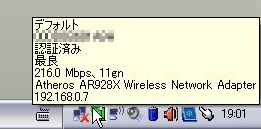
なにか、特殊な設定をしたとか、、、シークレットなごにょごにょな
ことをしたわけでもなく・・・
メーカーASUSのサポートページから、ソフトをダウンロードして、
インストールするだけ。
とはいえ、よく見つけたもんだと、心から感心してます>ヒギさん。
さて・・・ASUSからダウンロードできると聞くだけじゃ、ムリかも。
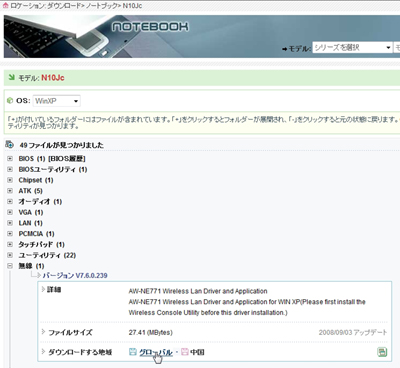
1.ASUSのサイトで、、、「N10Jc」で、検索する。。。これがポイント
2.検索結果「N10Jc」をクリックして、XPを選択。
3.表示された一覧から、無線を選んで、グローバルから落とす。
落とすといっても、時間にもよるのかもしれないが、やたらと時間
かかるので、ご注意を。
(店長野田は、小一時間かかった^^;)
さて・・・インストール自体は、難しくも何ともないわけだが、
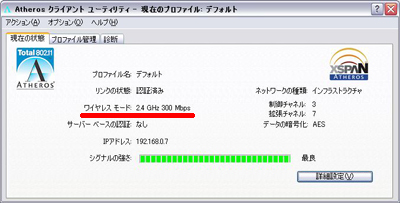
↑専用ユーティリティソフト
いざ、無線LAN nでの接続には注意が必要とのこと。
「無線LANの設定は、XP側では行わず、専用ユーティリティを使用する」
ってこと。ま、設定のしかたもむずかしくないので、サクサクッと
終わり・・・無事、2.4GHz 300Mbpsの接続に成功!!!!
ところで、このユーティリティソフト、なかなかおもしろい。
プロファイル管理タブのスキャンをクリックすると・・・
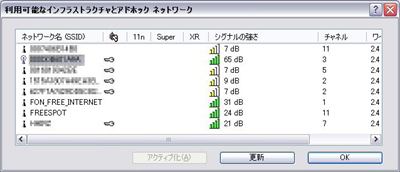
↑こんな風に、受信できるAPが一覧表示される。
しかも、シグナル強度が、dBで、数値化されてるのもおもしろい。
さらに、スクリーンショットでは右端が切れてしまってるが、
2.4GHzという周波数の他に、転送スピードも表示されてる。
もちろん、当店無線LANのところには、300Mbpsの表示が。。。
ということで、またまた、完全XP化に一歩近づいたわけだね。
●今後の課題 まとめ
1.シークレットな方法でなく、ワンセグを起動する
2.消音、音量調整以外を「Fn」+「ファンクション」で使用可能
3.ウィンドウ整列ユーティリティの起動
4.VAIO Power Managementソフトの起動
5.WWAN、GPSの使用(発売前のため、未確認)
VAIO typeP 完全XP化についての情報は、
当店Web お問い合わせ
こちらまで、是非お寄せくださいませ<(_ _)>
★★★当店 VAIO typePブログ まとめ★★★
>VAIO typePのカスタマイズで悩む・・・っていうか、レビューっす。
>VAIO typeP 実売人気カスタマイズをチェック!
>動画:VAIO typePのキーボード入力性能をチェック!
>VAIO typeP CPUとSSDを比較
>VAIO typeP スティックポインターの使い勝手をチェック!
>VAIO typePに、Windows7入れてみた
>動画:VAIO typeP with Windows7 起動&終了&一般操作をチェック!
>VAIO typePに、WindowsXP入れてみた
>VAIO typeP WindowsVistaを
クリーンインストール+XPのデュアルブート環境
>VAIO typeP Vistaから、
アップグレードインストールでWindows7をいれてみた
>VAIO typeP 本格XP化への道 その1(準備編)
>VAIO typeP 本格XP化への道 その2(途中経過)
>VAIO typeP 本格XP化への道 その3(ドライバー類入手リスト)
>(随時情報追加中)VAIO typeP
本格XP化への道 その4(インストール編)
>VAIO typeP XP化の思いがけないデメリット
>VAIO typeP XP化 外部ディスプレイ出力
>VAIO typeP XP化 Webカメラについて
>VAIO typeP XP化 インスタントモードの起動に成功!!
>VAIO typeP XP化 ぷちカスタマイズねた
>VAIO typeP XP化 VAIOアプリインストールへの道(予告編)
>VAIO typeP XP化 VAIOアプリインストールへの道(実践編)
>VAIO typeP XP化 VAIOアプリインストールへの道(ワンセグ編)
>VAIO typeP 出荷状態から、直接XPのデュアルブート環境を作る
>簡単 VAIO typeP 出荷状態から、直接XPのデュアルブート環境を作る2

